*פוסט זה הוא חלק מ אייפון חייםניוזלטר טיפ היום. הירשם. *
התמונות שאתה מקבל באייפון שלך לא נשמרות אוטומטית באפליקציית התמונות שלך. למרבה המזל, אתה יכול בקלות לשמור תמונות מ-iMessages או מפייסבוק לאייפון שלך. אתה יכול אפילו לשמור תמונות בכמות גדולה משיחת הודעות! להלן ההוראות שלב אחר שלב כיצד להעביר תמונות בתרחישים אלה.
קָשׁוּר: כיצד להעביר תמונות מהאייפון למחשב שלך
למד כיצד לשמור תמונות באייפון שלך
משתמשי אייפון תהו כיצד להוריד תמונות מפייסבוק, כיצד הם יכולים לשמור בכמות גדולה את כל התמונות שלהם בפייסבוק וכיצד לשמור תמונות מ-Facebook Messenger. נראה לך כיצד לשמור תמונות מכל אחד מהמיקומים הבאים:
- אפליקציית הודעות
- אפליקציית פייסבוק
- אפליקציית פייסבוק מסנג'ר
שמור תמונות מאפליקציית הודעות
האם אתה רוצה לשמור תמונות ששלחת בהודעת טקסט או שמישהו שלח לך? אתה יכול לשמור תמונות על ידי גלילה כדי למצוא אותן ו הקשה כדי להוריד אותם. עם זאת, אתה יכול גם לראות את כל מה שנשלח בכל שיחה ו הורד במהירות מספר תמונות בבת אחת.
כיצד לשמור תמונות מהודעות טקסט באייפון שלך
גרסאות חדשות יותר של iOS מקלות במיוחד על שמירת תמונה מהיסטוריית הודעות הטקסט שלך. ניתן ללחוץ לחיצה ארוכה (גע והחזק) על התמונה ולחשוף תפריט אפשרויות, כולל שמירה ושיתוף.
- פתח את ה אפליקציית הודעות ונווט אל השיחה עם תמונות שברצונך לשמור.
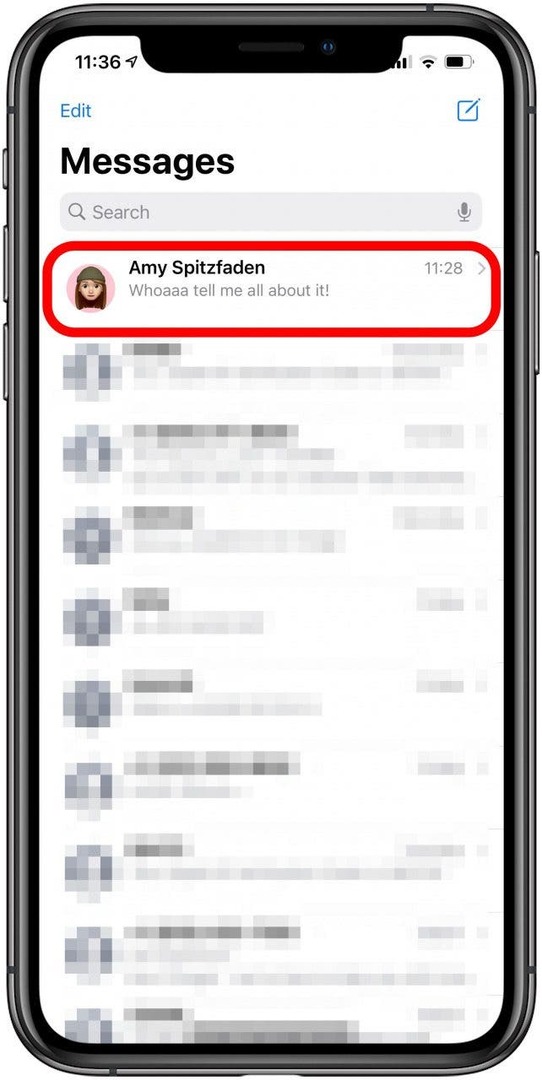
- אתר את התמונה שברצונך לשמור.
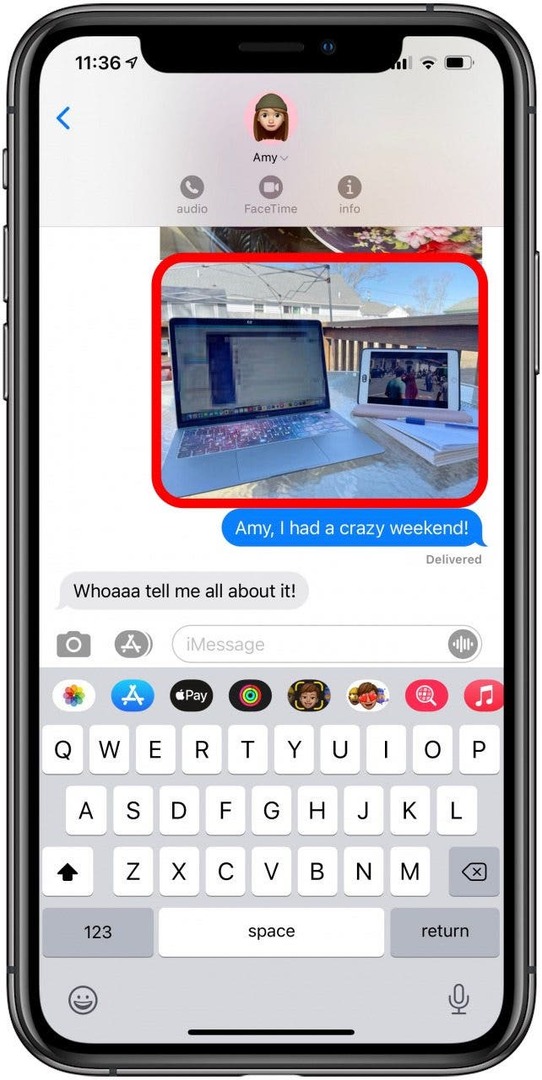
- לחץ לחיצה ארוכה (גע והחזק) בתמונה עד להופעת אפשרויות.
- בֶּרֶז להציל כדי להוריד את התמונה שלך לגלריה שלך.
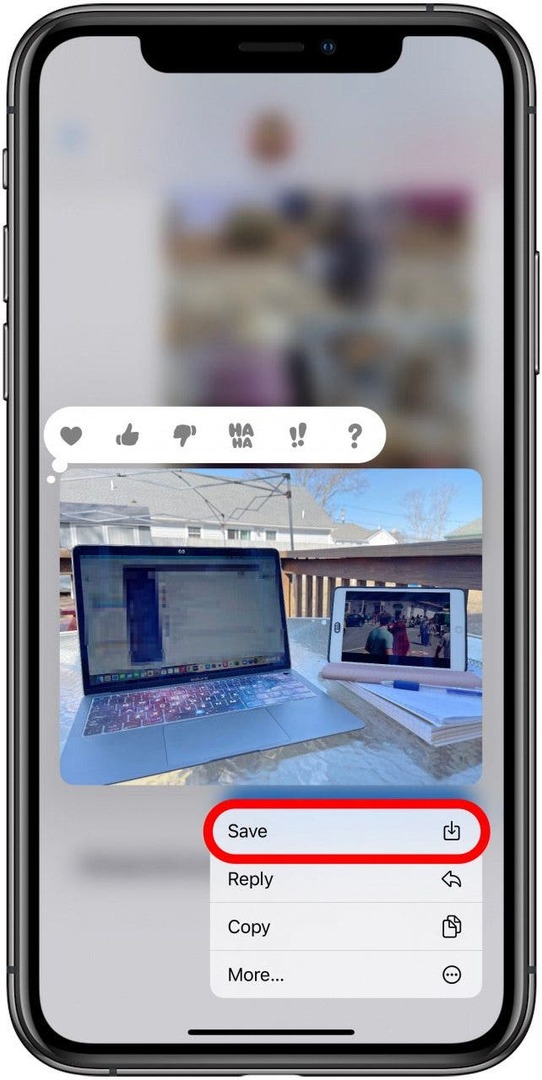
אם יש לך אייפון 6s ומעלה, תצטרך:
- בֶּרֶז התמונה.
- הקש על סמל שיתוף בפינה השמאלית התחתונה של התצוגה שלך.
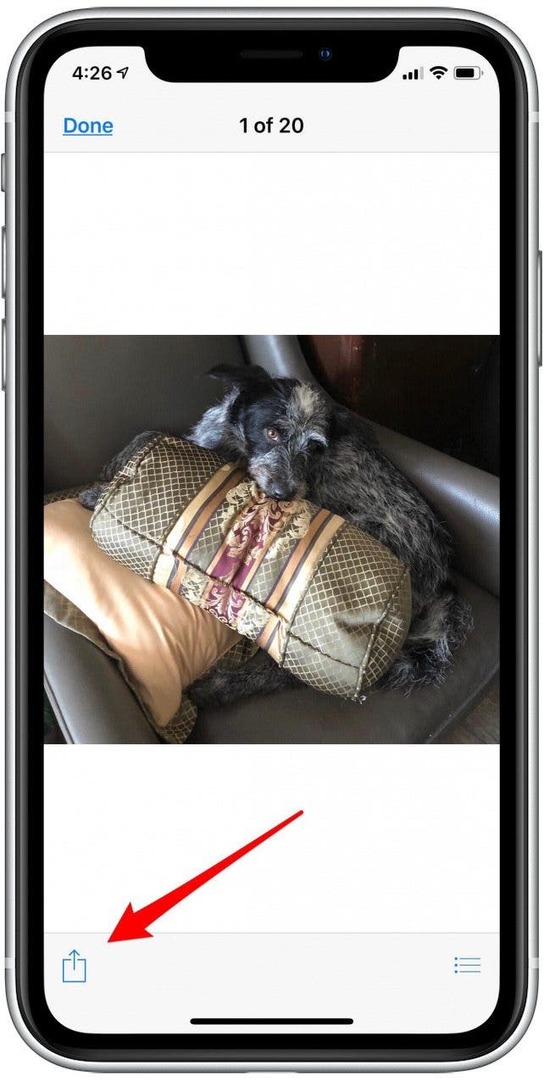
- בחר שמור תמונה כדי לשמור את התמונה שלך באייפון שלך.
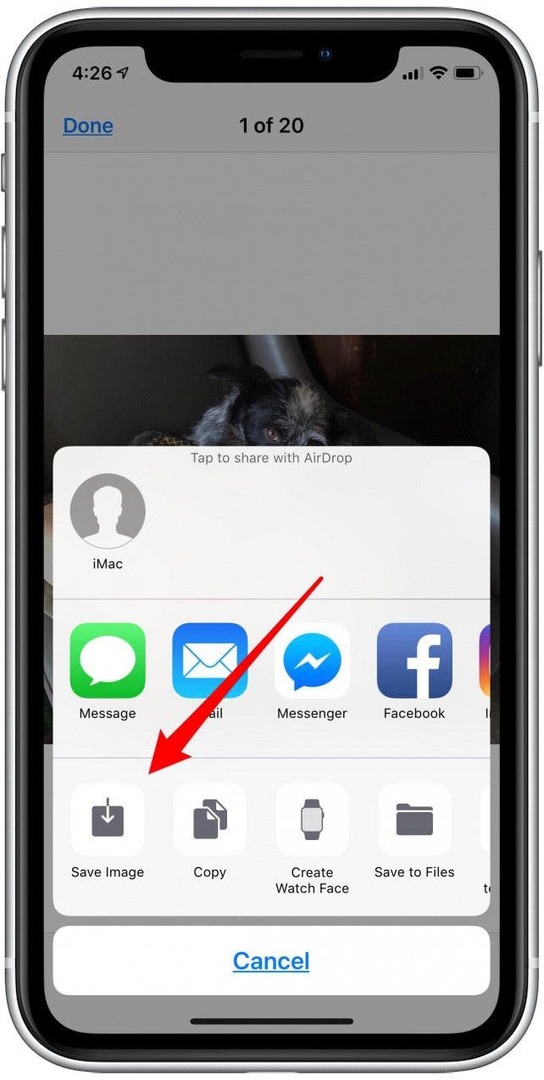
חזרה למעלה
כיצד לשמור מספר תמונות מהודעות באייפון שלך
אתה יכול להוריד את כל התמונות שאי פעם החלפת עם איש קשר יחיד. מסודר, אתה לא חושב?
- פתח את שיחת הודעת הטקסט עם התמונות שברצונך לשמור.
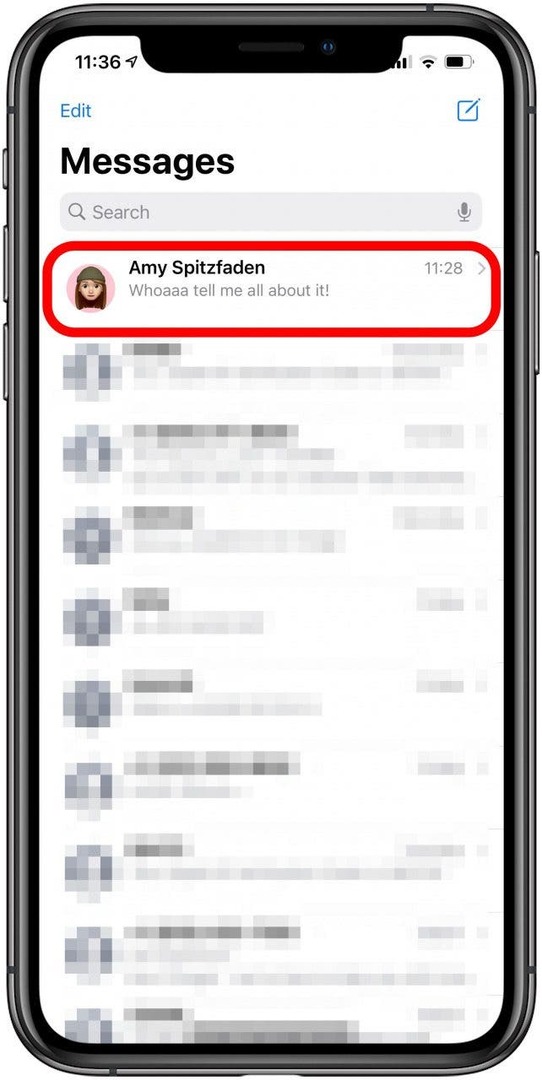
- הקש על שמו של האדם בראש שרשור הטקסט.
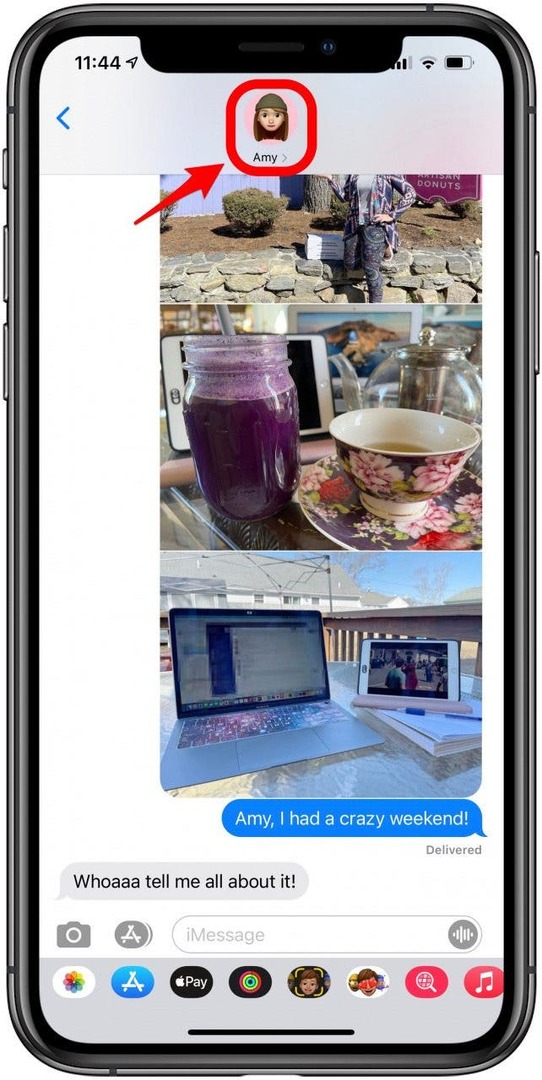
- הקש על סמל מידע.
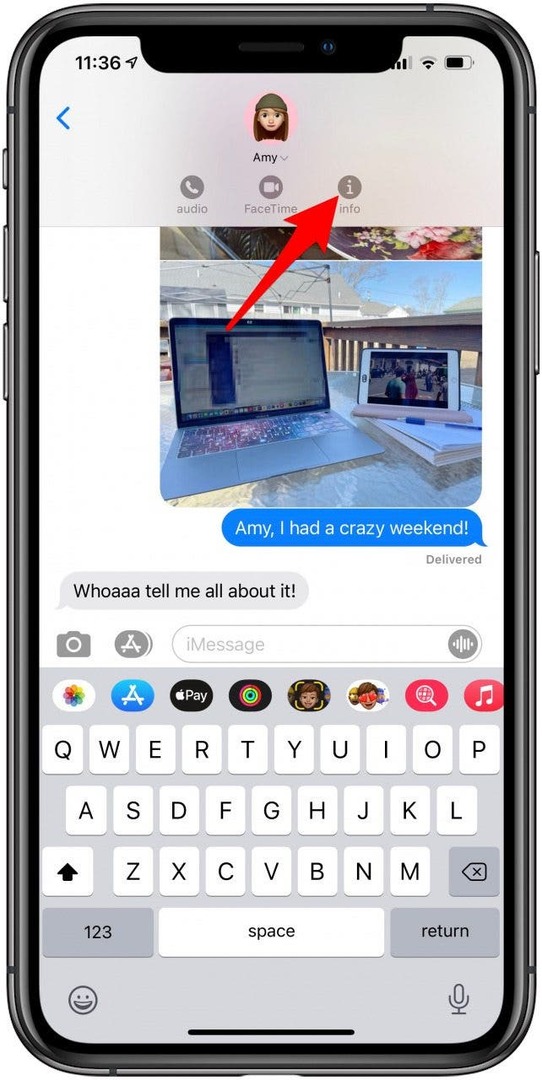
- תראה כרטיס פרטי איש קשר.
- בתחתית, תמצא קבוצה של תמונות אחרונות. בֶּרֶז ראה הכל.
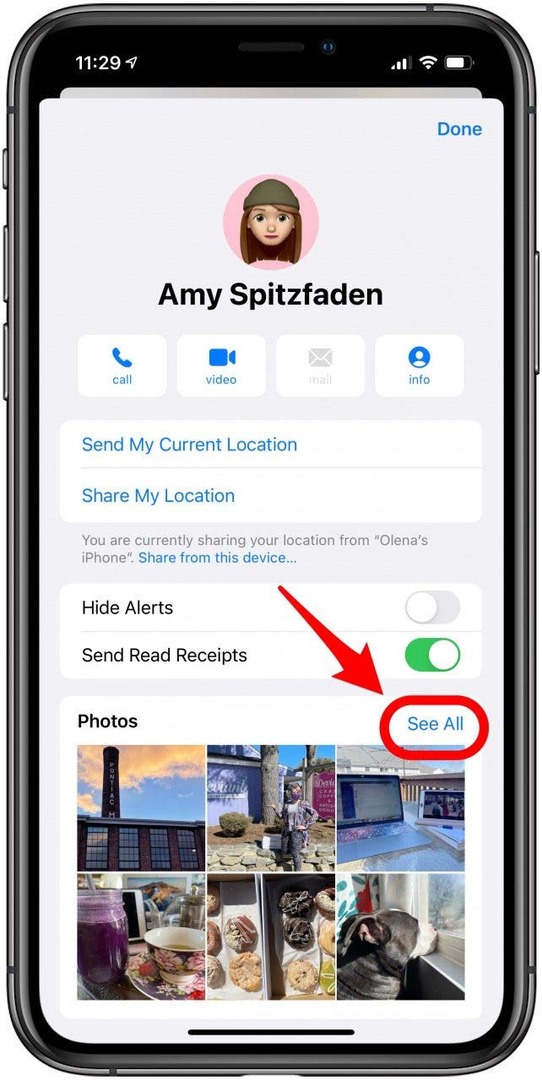
- בֶּרֶז בחר בפינה השמאלית העליונה של הדף.
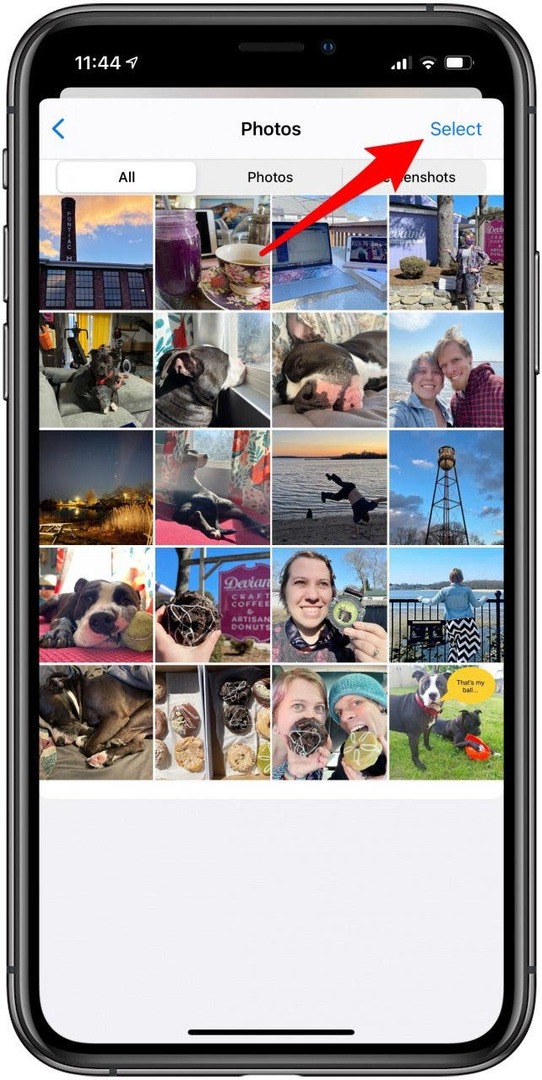
- עכשיו אתה יכול לבחור כמה מהתמונות שתרצה. הקש על כל תמונה שברצונך לשמור. לאחר ההקשה, יהיה עיגול כחול עם סימן ביקורת בפינה כדי לציין שתמונה נבחרה.
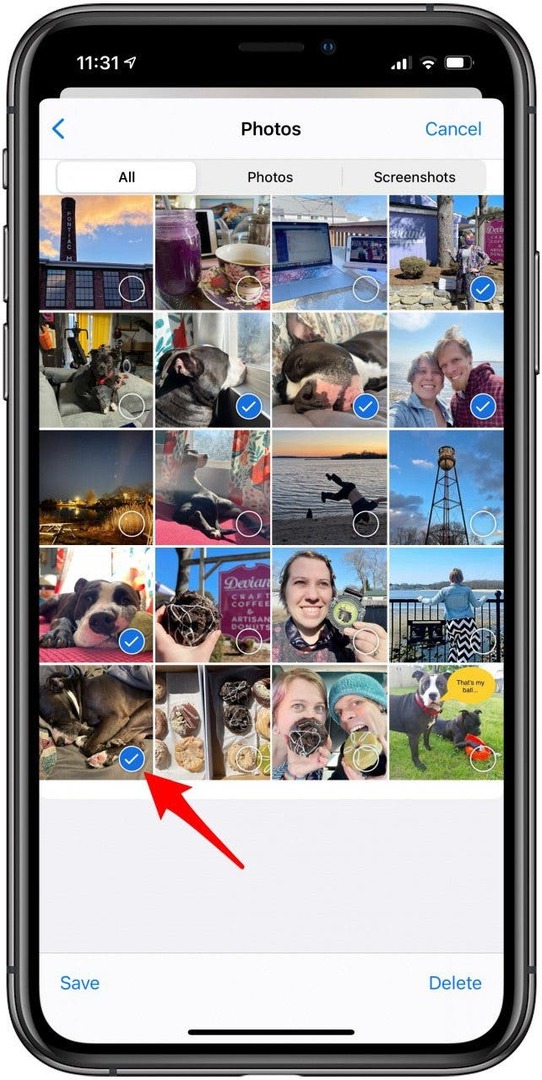
- בֶּרֶז להציל כדי להוריד את התמונות לאייפון שלך.
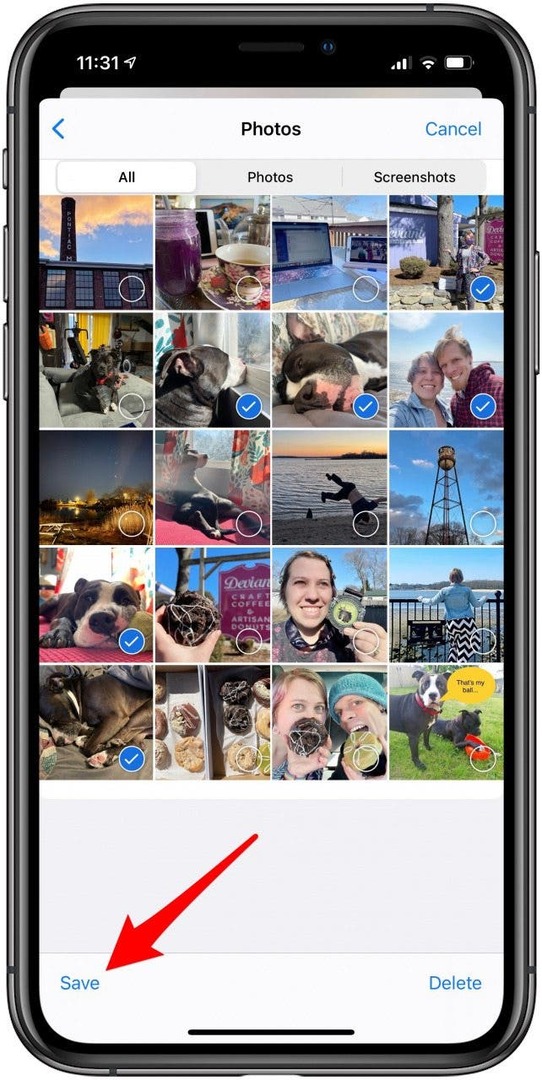
עכשיו אתה יודע איך לשמור תמונות מאפליקציית ההודעות של אייפון לגלריה שלך!
חזרה למעלה
שמור תמונות מאפליקציית פייסבוק
האם אתה רוצה לשמור תמונות שפרסמת בדף הפייסבוק שלך? אתה יכול לשמור אותם בנפרד על ידי הקשה כדי להוריד אותם. עם זאת, אתה יכול גם הורד את כל התמונות שפרסמת בטווח תאריכים מסוים. אתה יכול גם לבחור לשמור תמונות מ מסנג'ר של פייסבוק.
כיצד לשמור תמונות מפייסבוק לאייפון שלך
כשזה מגיע לפייסבוק, אתה יכול לשמור תמונות בודדות באפליקציית פייסבוק באייפון שלך. אם אתה צריך לשמור את כל התמונות שלך בפייסבוק, תצטרך להוריד תיקיה מכווצת ולפתוח אותה באפליקציית הקבצים כדי להעביר את התוכן לתמונות שלך.
- מ ה אפליקציית פייסבוק, אתר את התמונה שברצונך לשמור. הקש על התמונה.
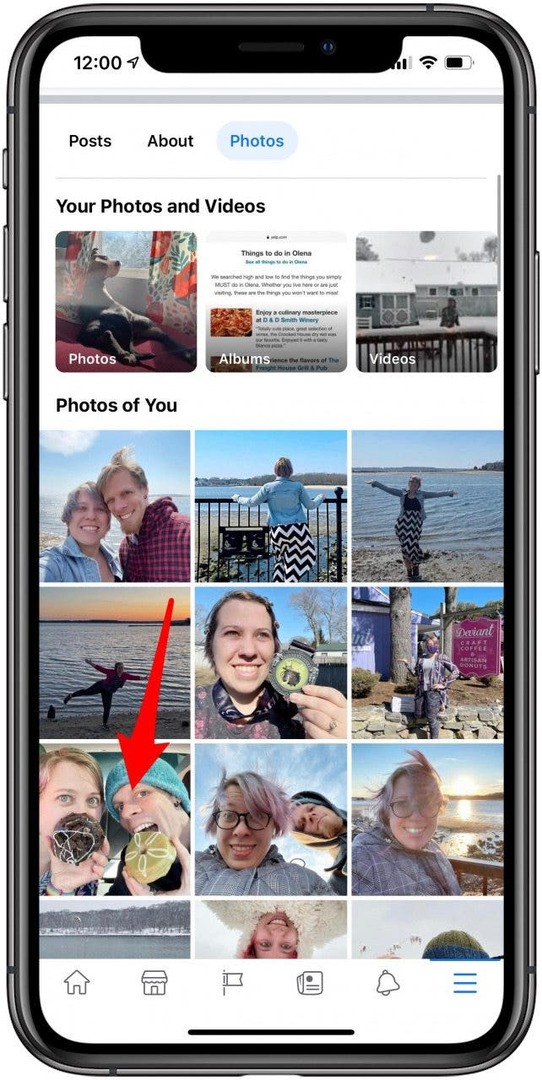
- הקש על שלוש נקודות בפינה הימנית העליונה.
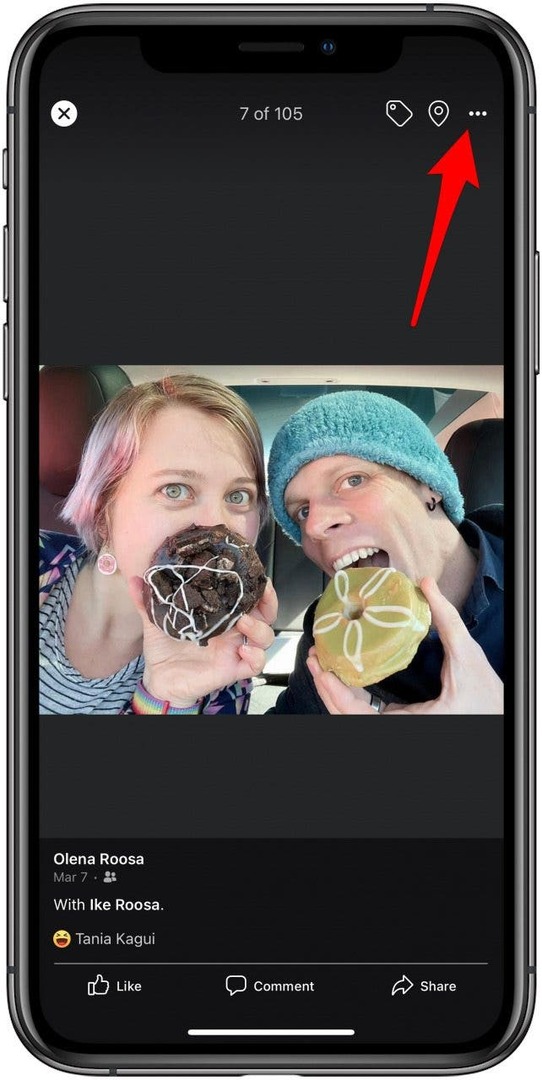
- בחר שמור תמונה.
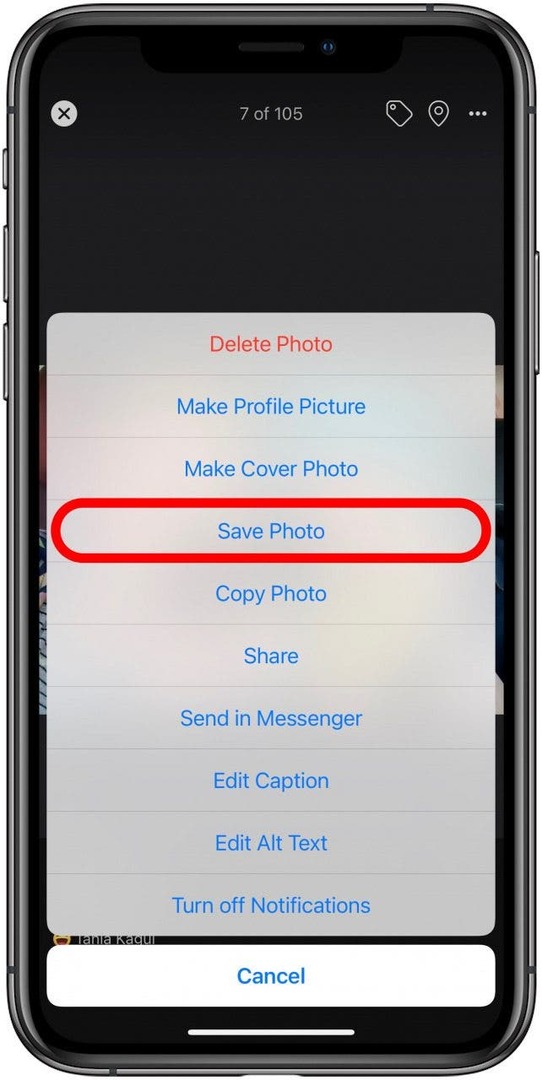
- יהיה אישור שהתמונה נשמרה.
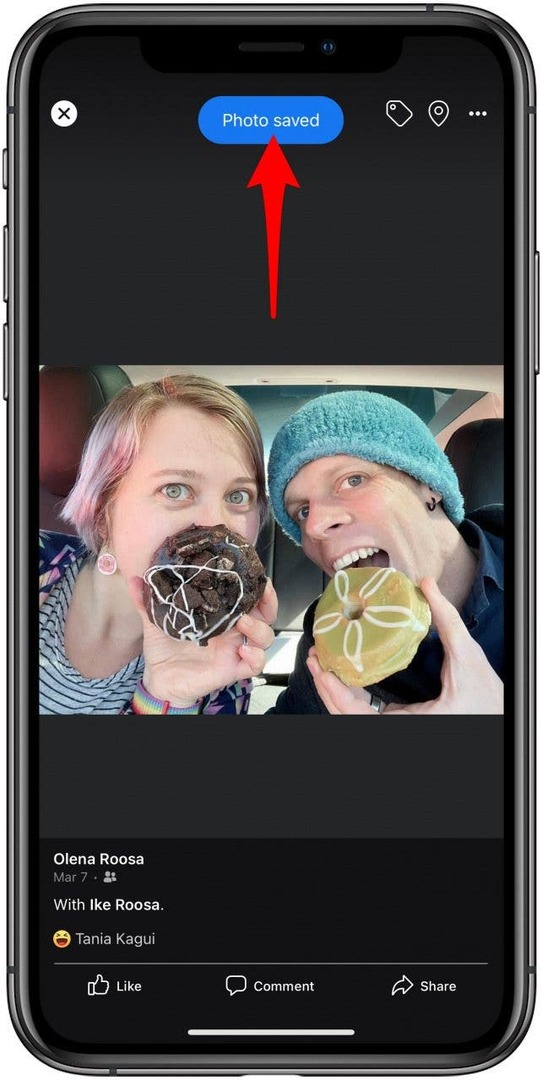
עכשיו אתה יודע איך לבצע הורדה של iMessage!
חזרה למעלה
כיצד להוריד את כל התמונות שלך מפייסבוק לאייפון שלך
פייסבוק נותנת לך את האפשרות להוריד את כל הנתונים שלך, וזה כולל את התמונות שלך. תמונות שאוחזרו בדרך זו לא יהיו איכותיות כמו אלו שאתה מצלם עם האייפון שלך מכיוון שפייסבוק לא מאחסנת אותן עם כל הפרטים של תמונה מקורית.
הנה איך להוריד את כל תמונות פייסבוק בבת אחת:
- פתח את ה אפליקציית פייסבוק.
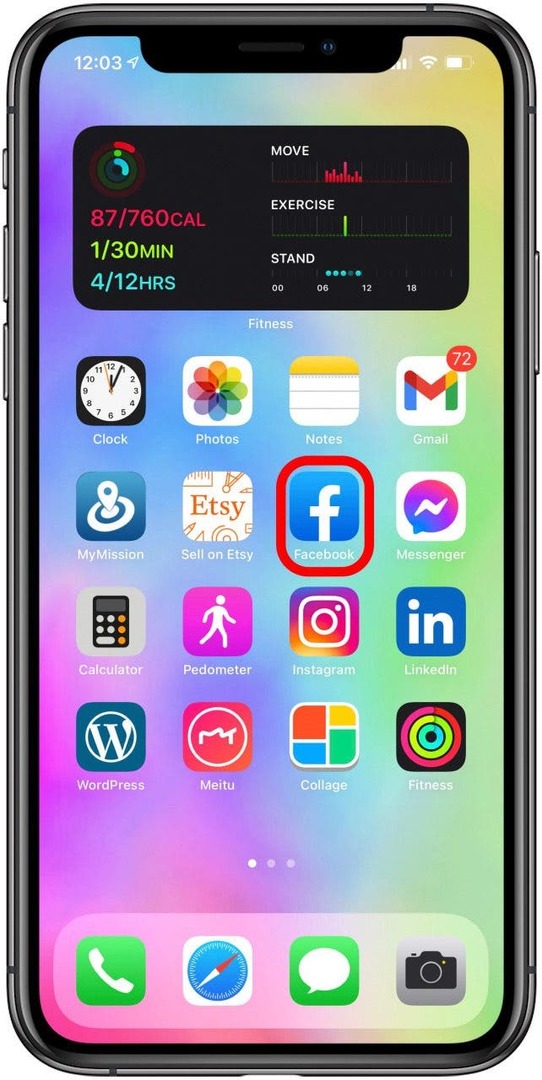
- פתח את כרטיסיית התפריט שלך בפייסבוק על ידי הקשה על סמל התפריט, שנראה כמו שלושה פסים אופקיים מוערמים בפינה הימנית התחתונה של המסך.
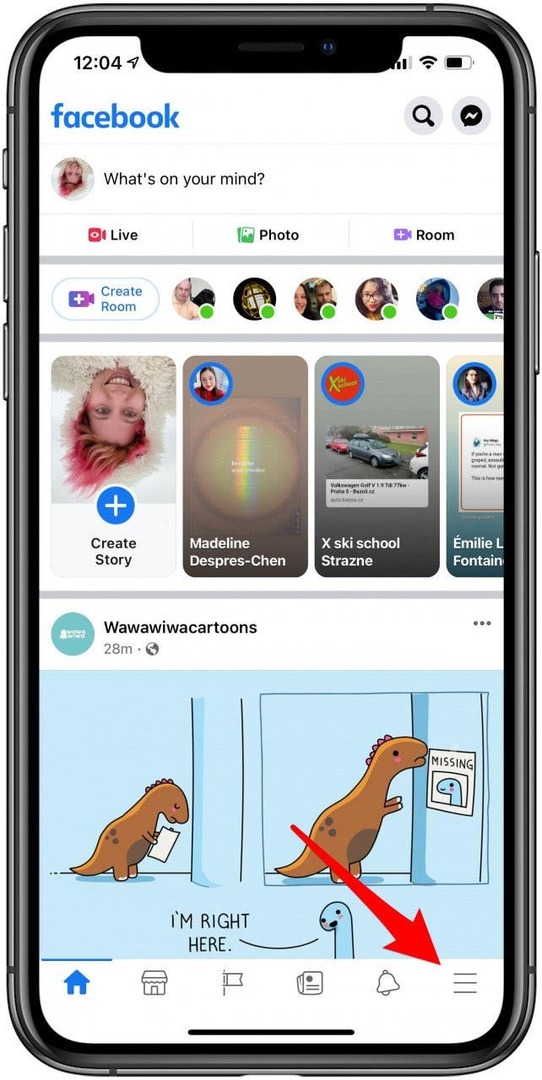
- גלול מטה כדי להקיש הגדרות ופרטיות כדי להרחיב את החלק הזה בתפריט.
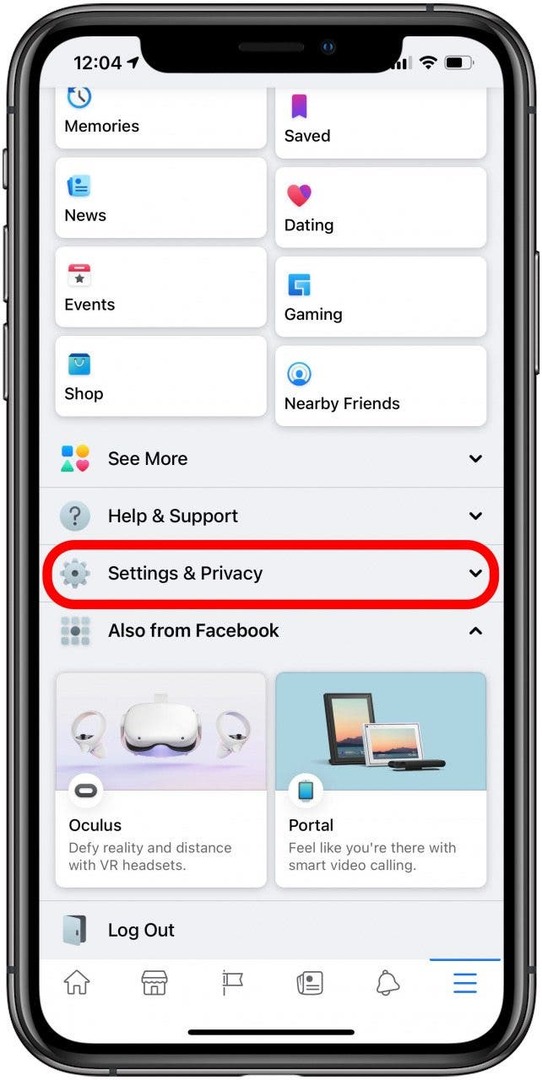
- בֶּרֶז הגדרות.
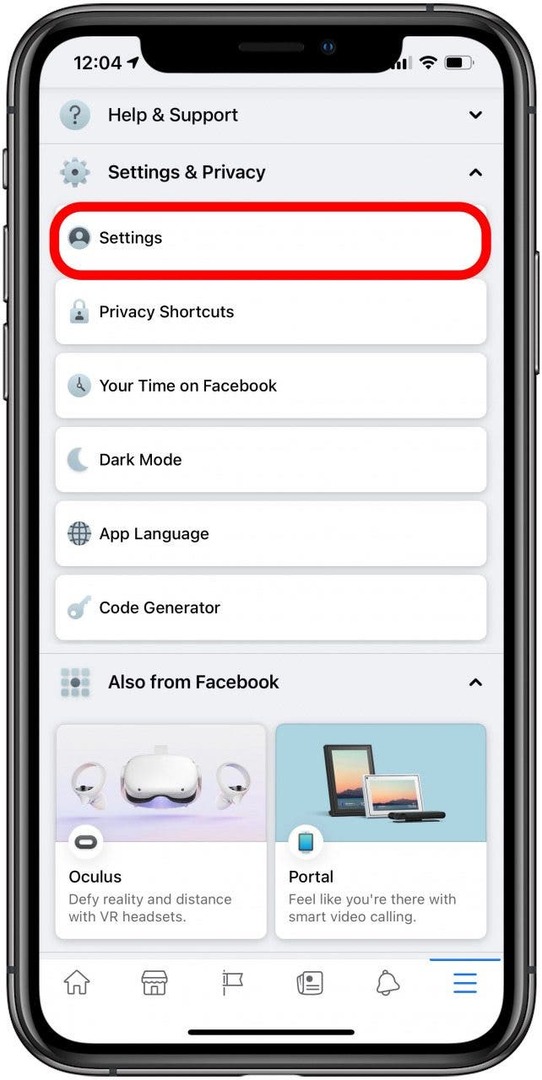
- גלול למטה כדי למצוא את הקטע שנקרא המידע שלך בפייסבוק.
- בֶּרֶז גישה למידע שלך.
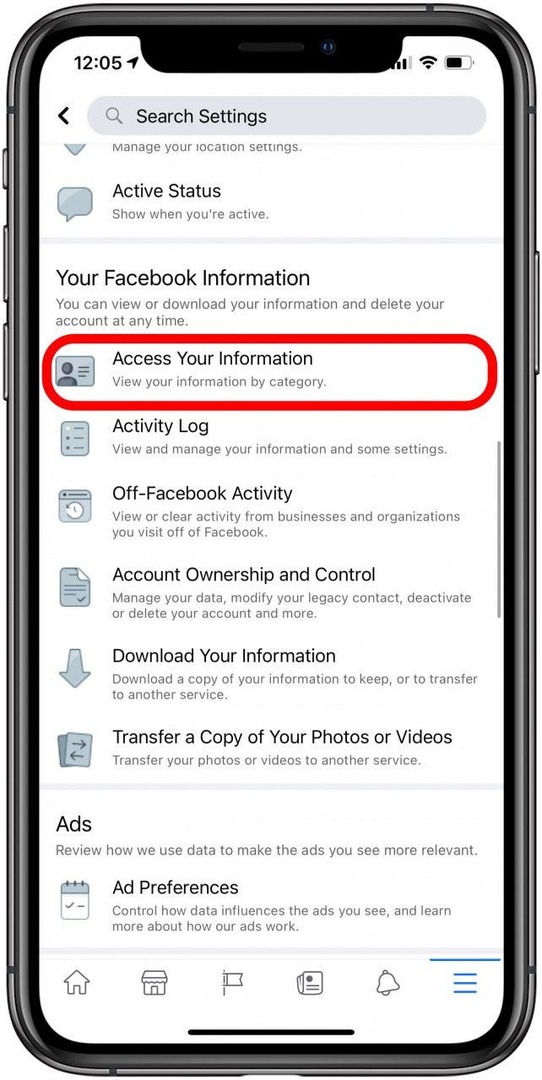
- גלול מטה והקש הורד את המידע שלך.
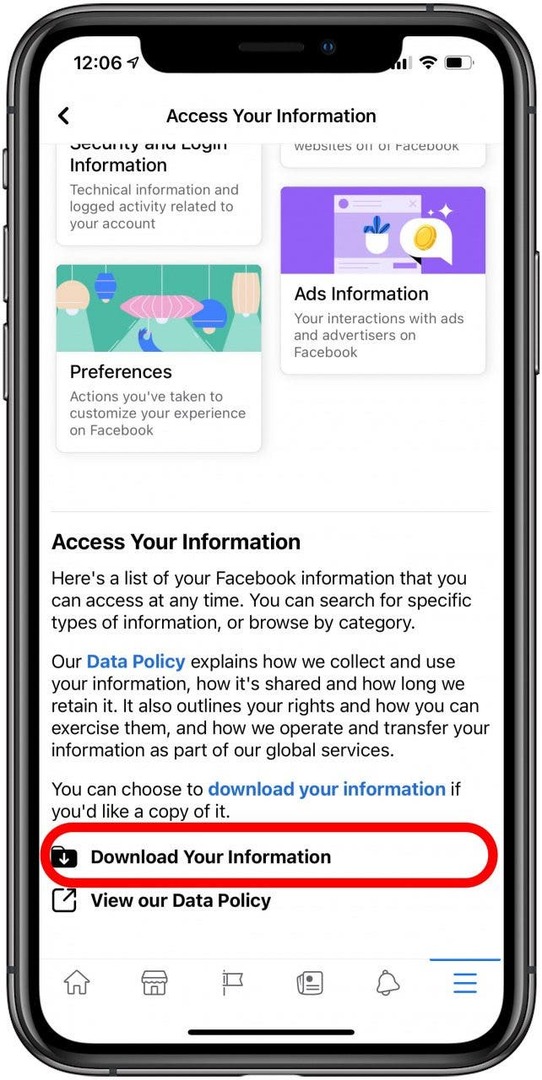
- כעת תהיה לך בחירה אילו נתונים תרצה לאחסן. הקפד לבחור רק תמונות וסרטונים. אם תבחר בכך, תוכל להקיש על בטל את הכל ולאחר מכן בחר רק את התמונות והסרטונים שברצונך לשמור!
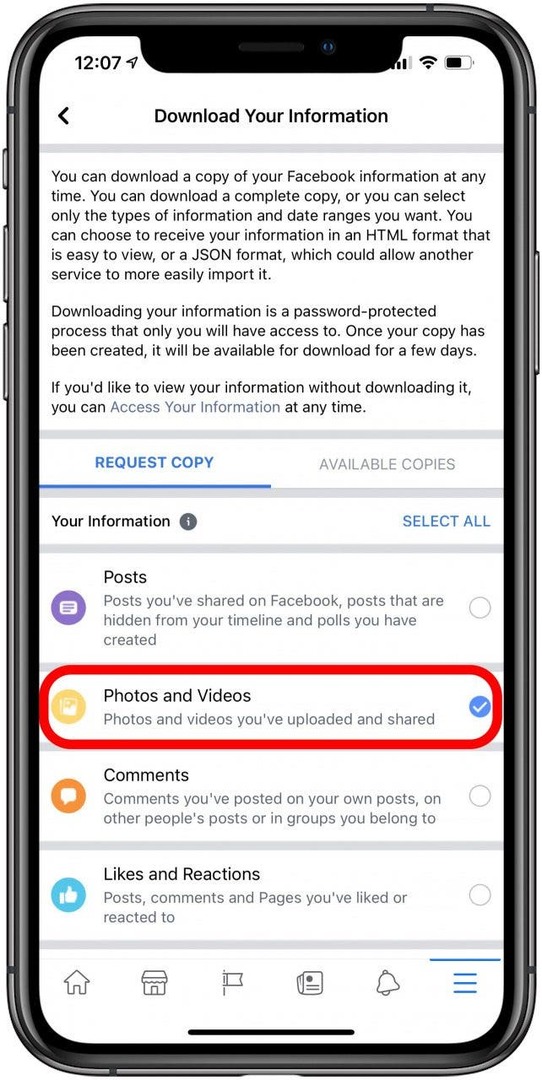
- גלול מטה ובחר את טווח התאריכים, הפורמט והאיכות עבור קובץ התמונה שלך. אני ממליץ להגדיר את איכות המדיה ל- High.
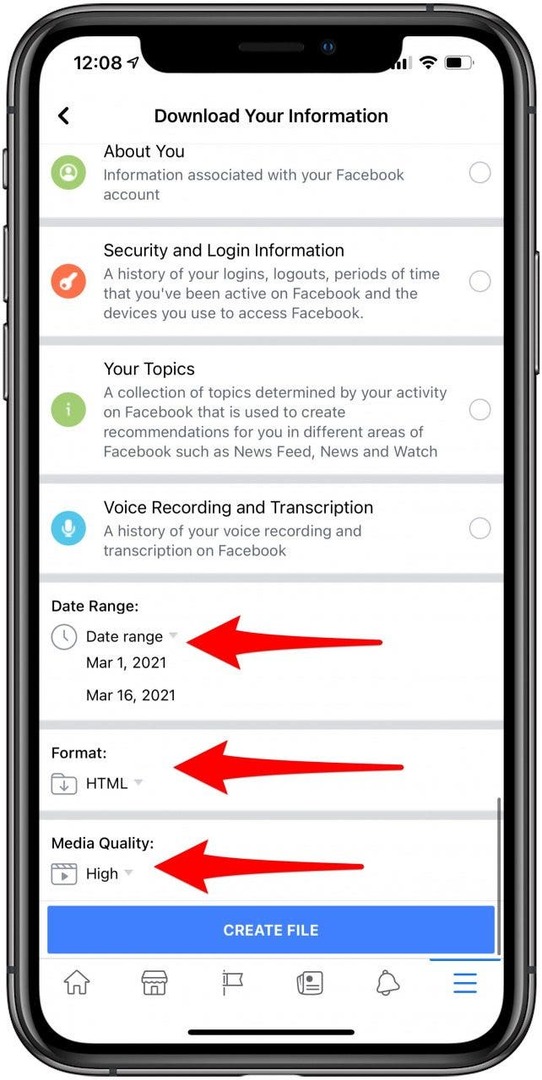
- בֶּרֶז צור קובץ. אם תבחר טווח גדול יותר, זה עשוי לקחת קצת זמן.
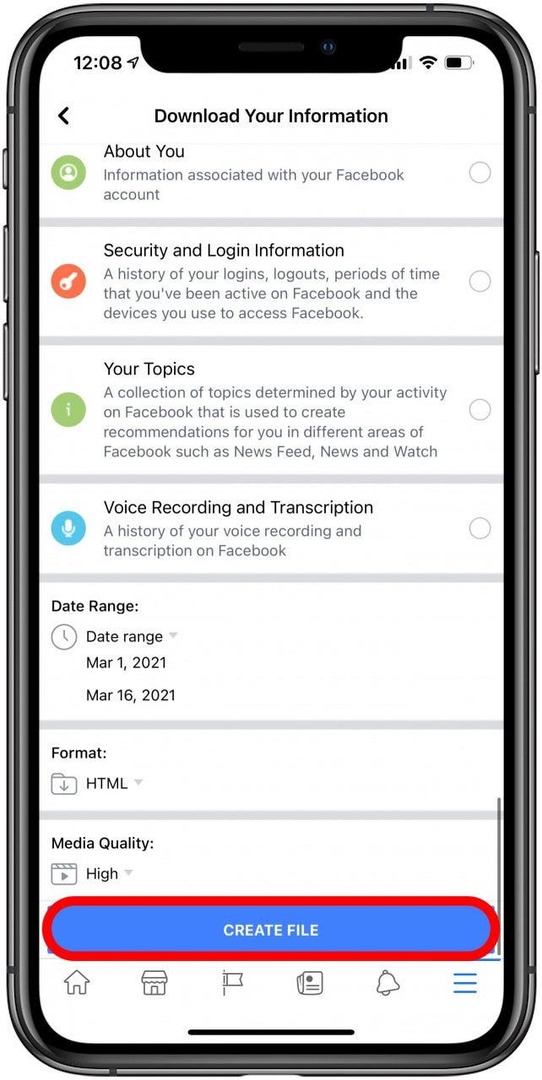
- בשלב הבא, פייסבוק תודיע לך שהיא פועלת לאחסן את התמונות שלך בארכיון ולהפוך אותן לזמינות להורדה.
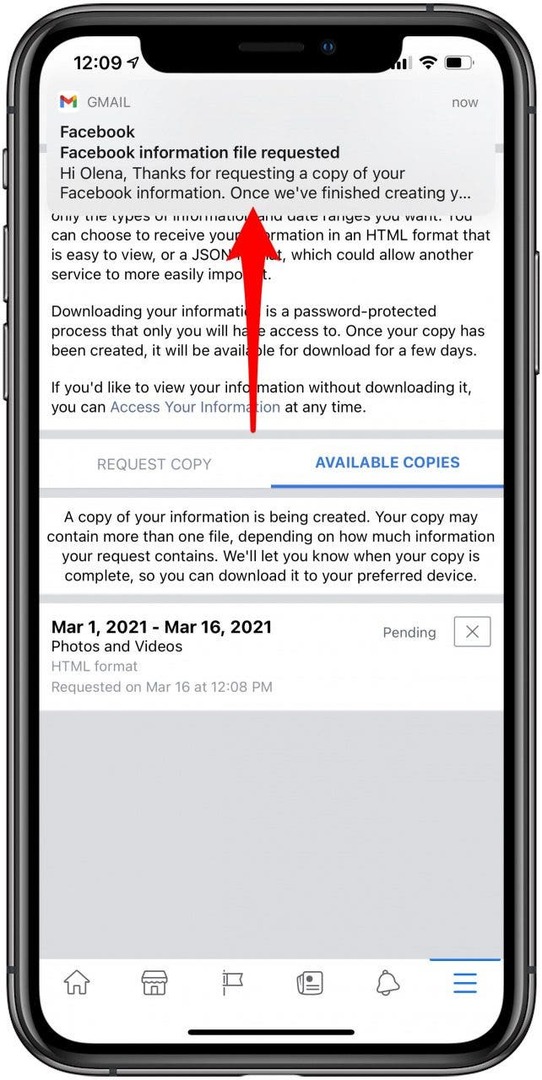
- בסופו של דבר, תקבל התראה מפייסבוק המודיעה לך שההורדה שלך מוכנה. הקש על ההודעה.
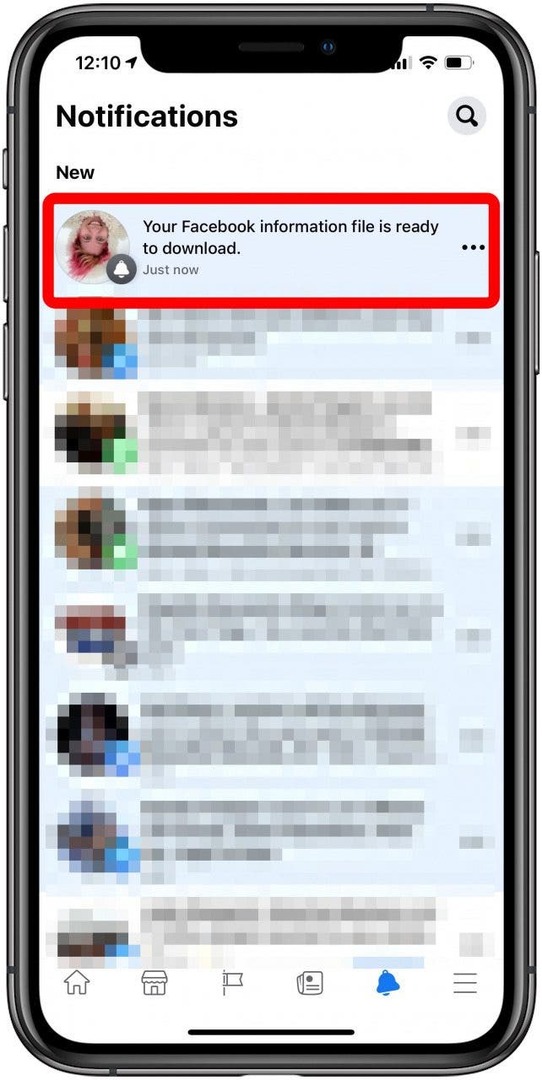
- בֶּרֶז הורד.
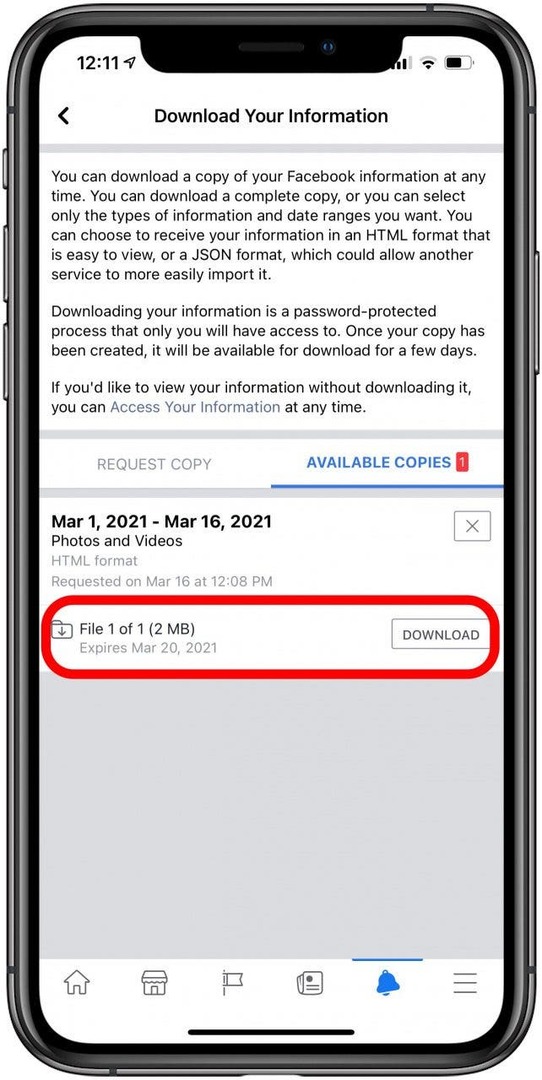
- תועבר לדפדפן האינטרנט המוגדר כברירת מחדל כדי להשלים את ההורדה, וייתכן שתצטרך להתחבר לפייסבוק.
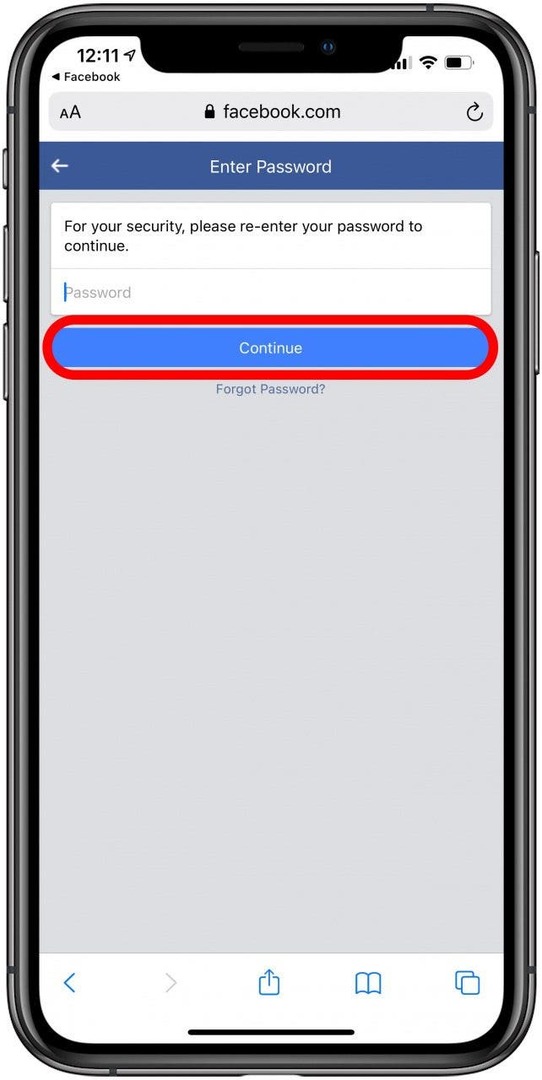
- בֶּרֶז הורד.
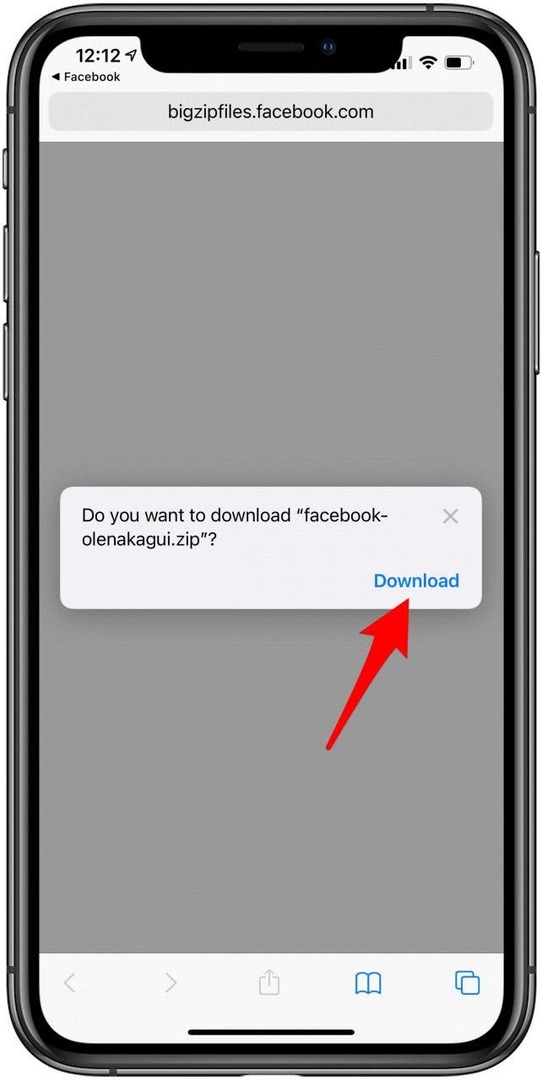
- הקש על חץ למטה בפינה השמאלית העליונה של הדפדפן שלך.
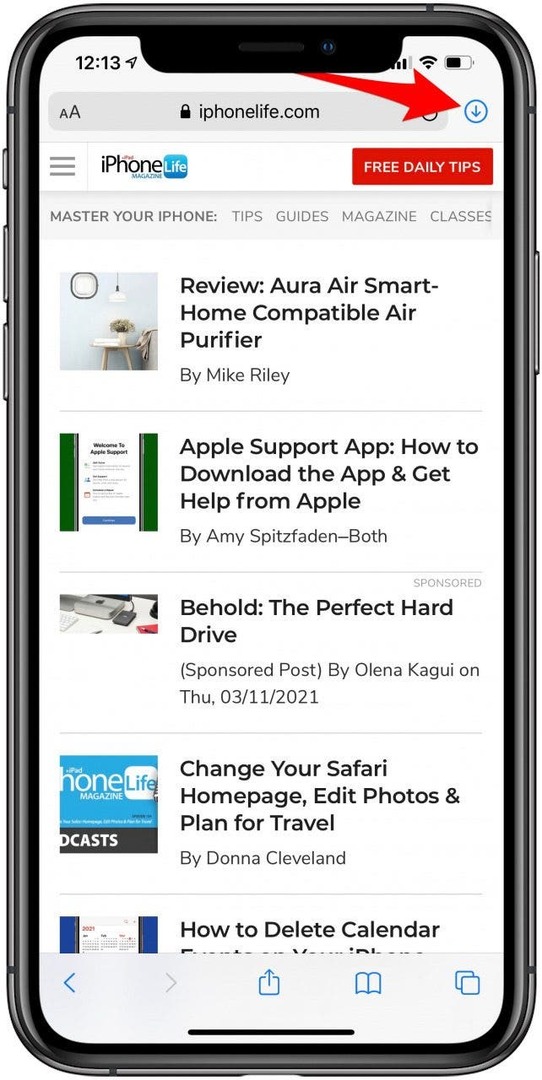
- הקש על קובץ zip. זה יעביר אותך לתיקיית ההורדות שלך באייפון.
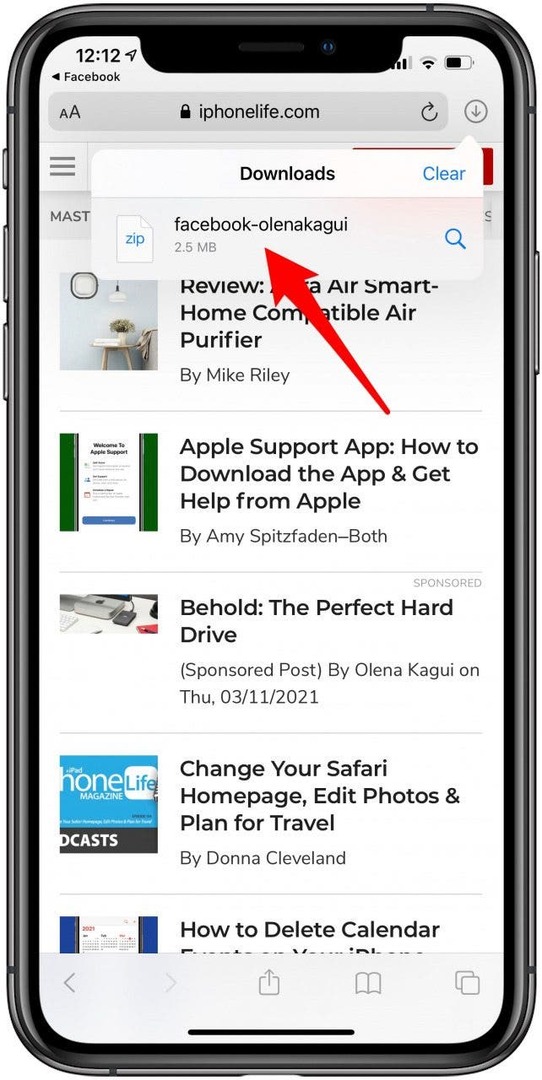
- הקש על התיקיה כדי לפתוח אותה. זה משחרר את הקבצים והופך אותם לנגישים.
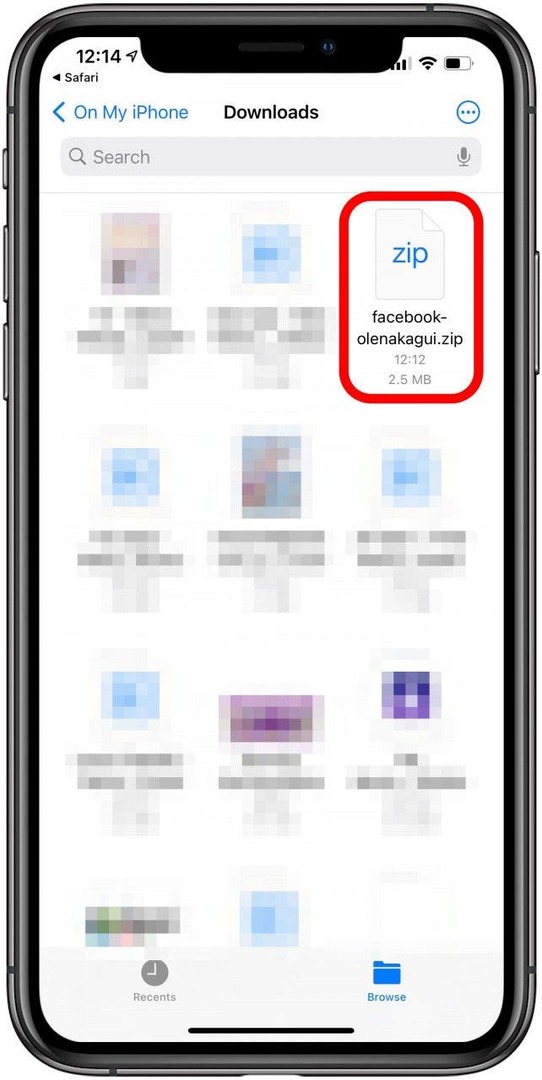
- פתח את התיקיה.
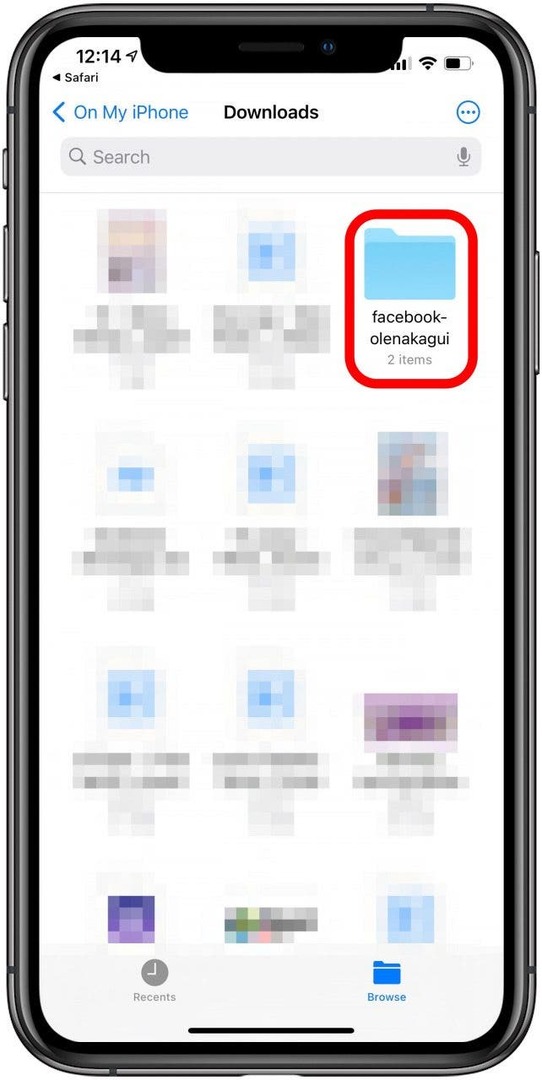
- לך ל תמונות_וסרטונים. תראה מספר תיקיות עם שמות האלבומים שלך.
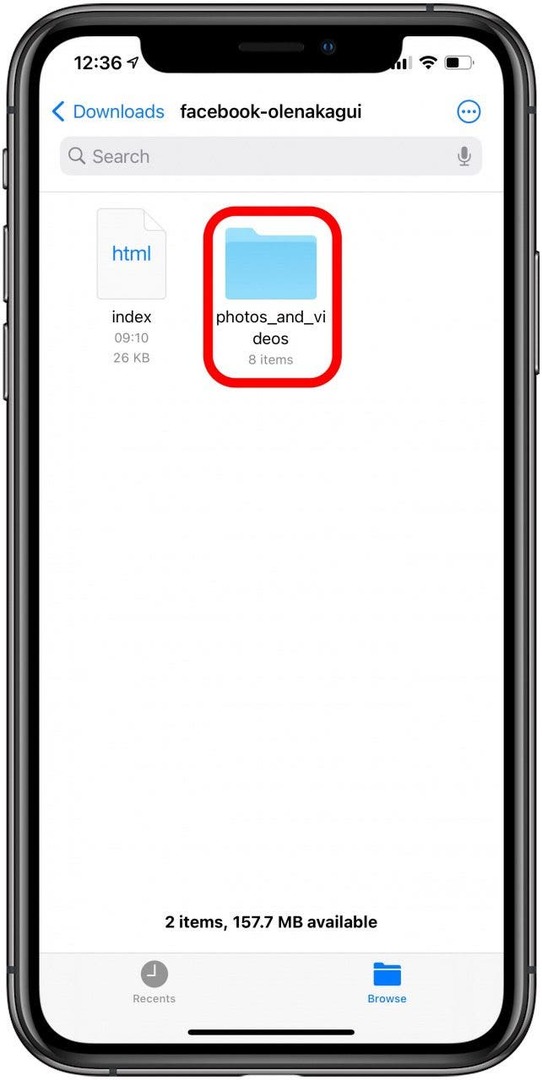
- כדי לשמור את התמונות בתיקייה, עליך להקיש על התיקיה.
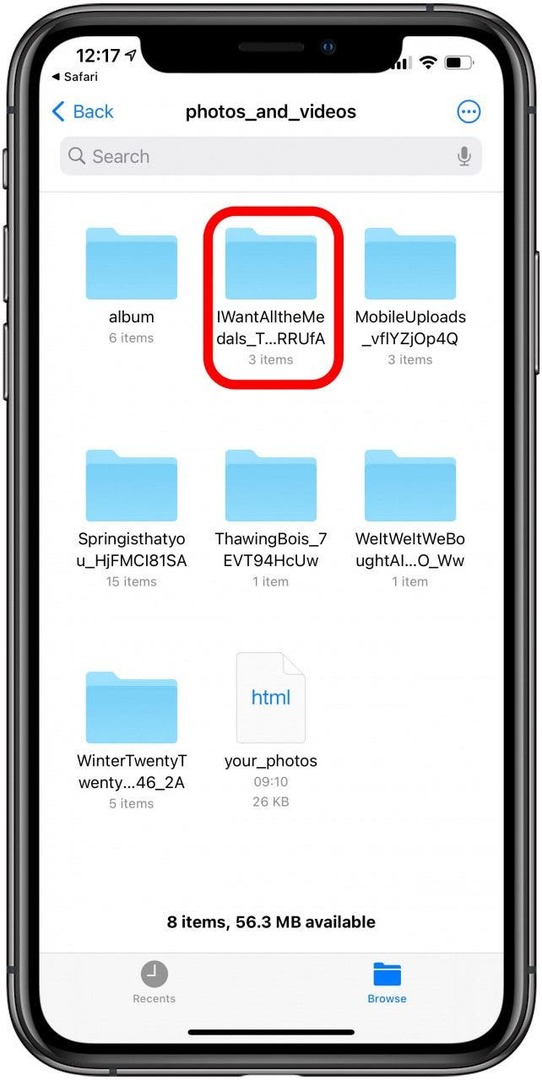
- כדי לשמור תמונה אחת בכל פעם, אתה יכול להקיש על התמונה ולהשתמש ב- סמל שיתוף בצד שמאל למטה כדי לשמור אותו בגלריה שלך.
- כדי לשמור מספר תמונות, עליך להקיש על שלוש נקודות בפינה הימנית העליונה.
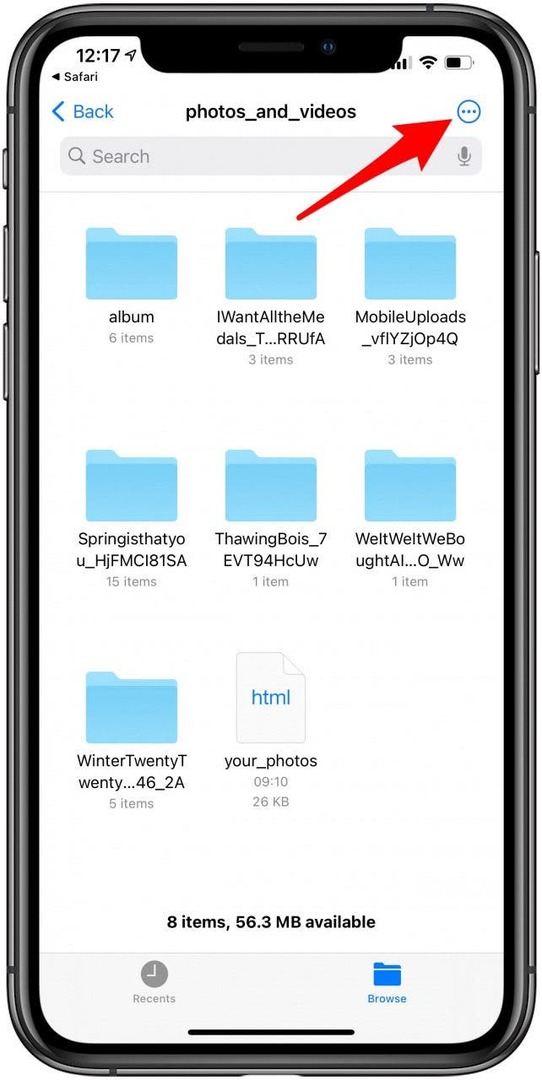
- בֶּרֶז בחר.
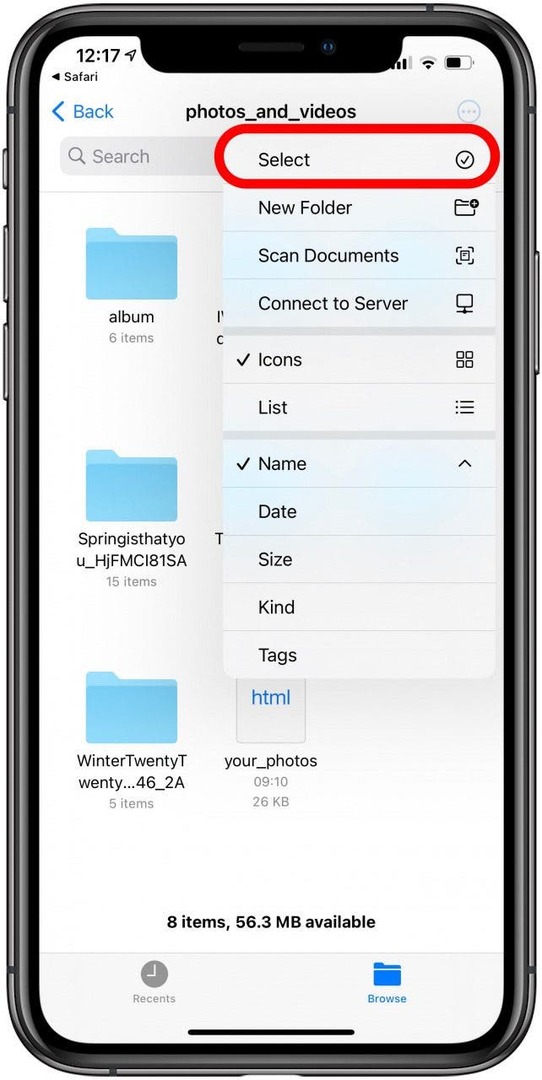
- בֶּרֶז בחר הכל.
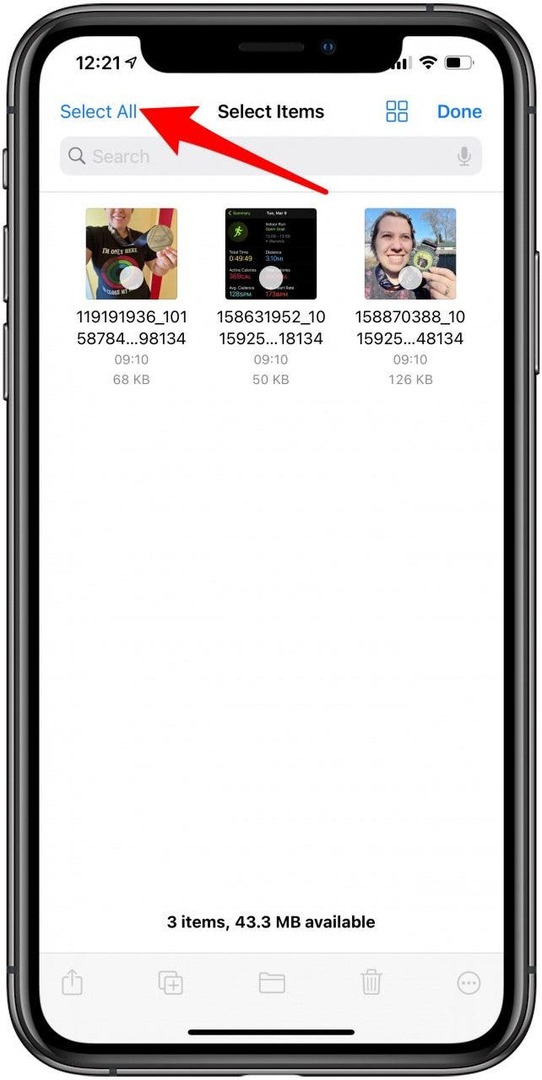
- הקש על סמל שיתוף בפינה השמאלית התחתונה.
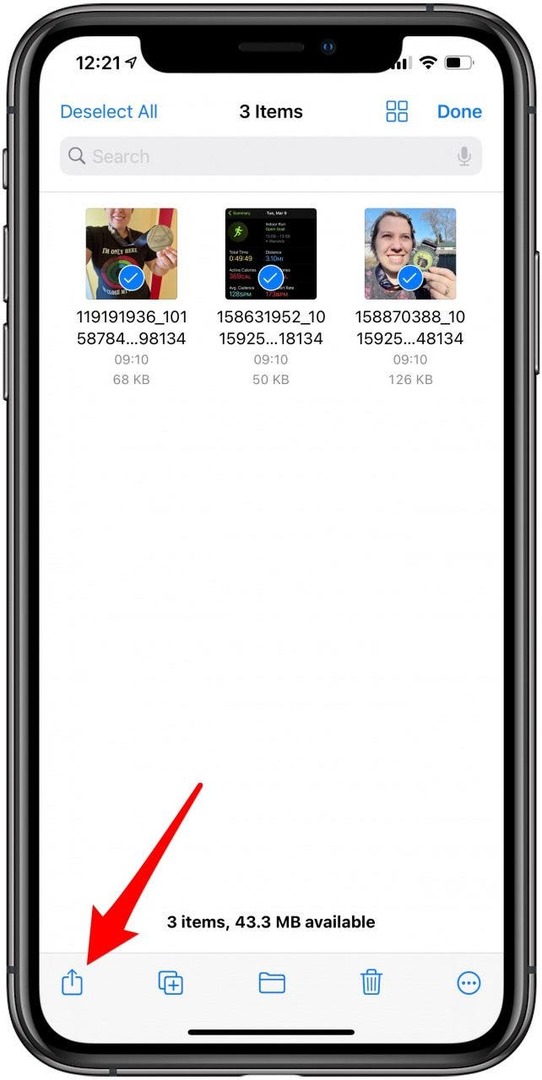
- בֶּרֶז שמור [#] תמונות.
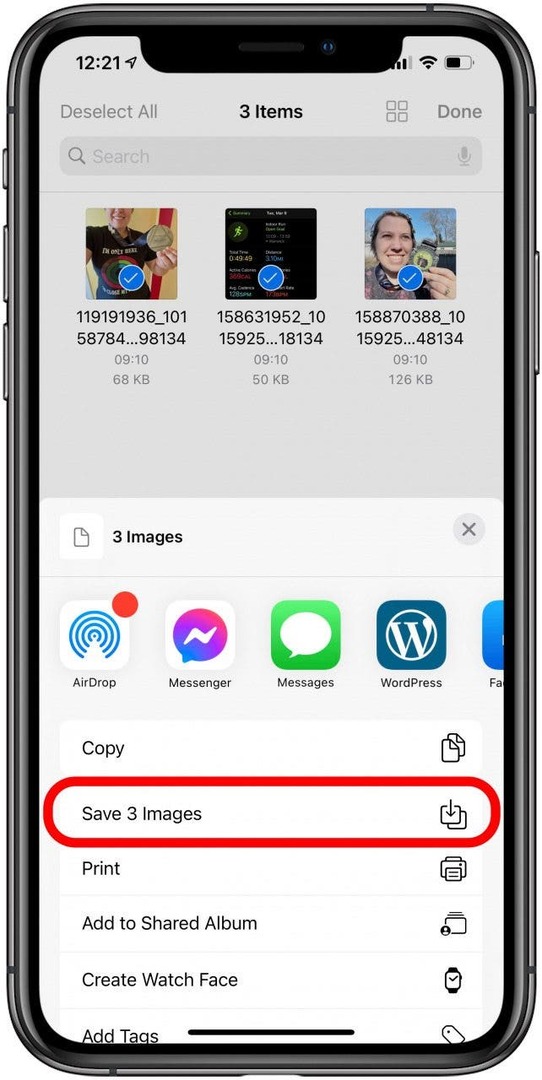
וואו! עשית את זה, שמרת תמונות מפייסבוק! פייסבוק אולי לא יקל על הורדת כל התמונות שלך בבת אחת, אבל עכשיו אתה יודע איך לעשות את זה! זוהי דרך מצוינת לשחזר תמונות שאולי אין לך בשום מקום אחר.
חזרה למעלה
שמור תמונות מאפליקציית Facebook Messenger
כאשר אתה עושה את הורדת תמונות בפייסבוק של כל מה שהעלית, זה שומר את כל מה שפרסמת. למרבה הצער, זה לא יכלול את התמונות ששלחת ב-Facebook Messenger. לשם כך עליך לבצע את השלבים הבאים:
כיצד לשמור תמונות מ-Facebook Messenger באייפון שלך
- לִפְתוֹחַ מסנג'ר של פייסבוק ומצא את השיחה המכילה תמונות שברצונך לשמור.
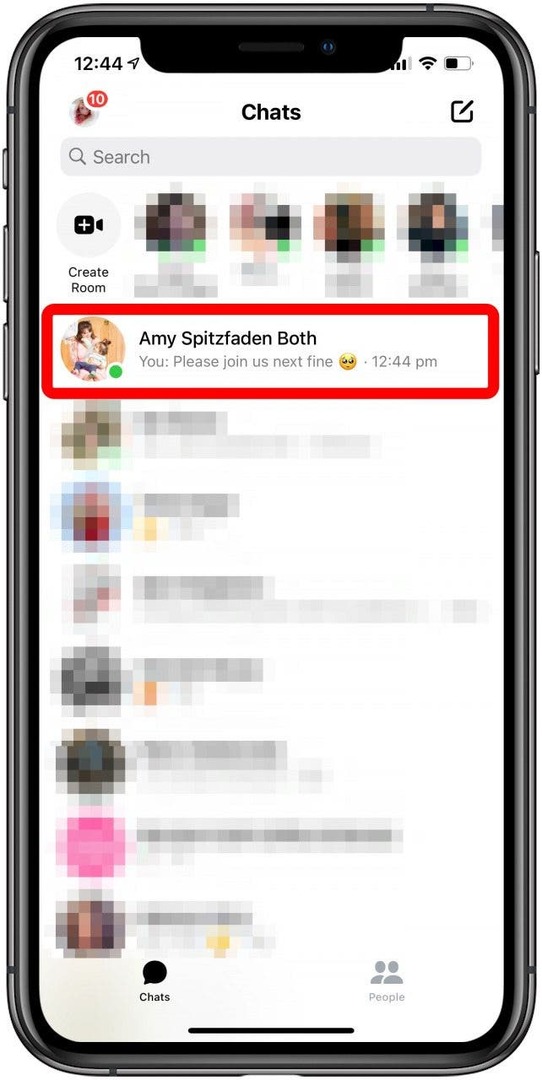
- אתה יכול להקיש על תמונה ואז לדלג לשלב רביעי אם זו התמונה היחידה שברצונך לשמור.
- אחרת, אם אינך רוצה לגלול בכל היסטוריית ההודעות שלך בחיפוש אחר תמונות, הקש על שם איש הקשר שלך בחלק העליון של המסך.
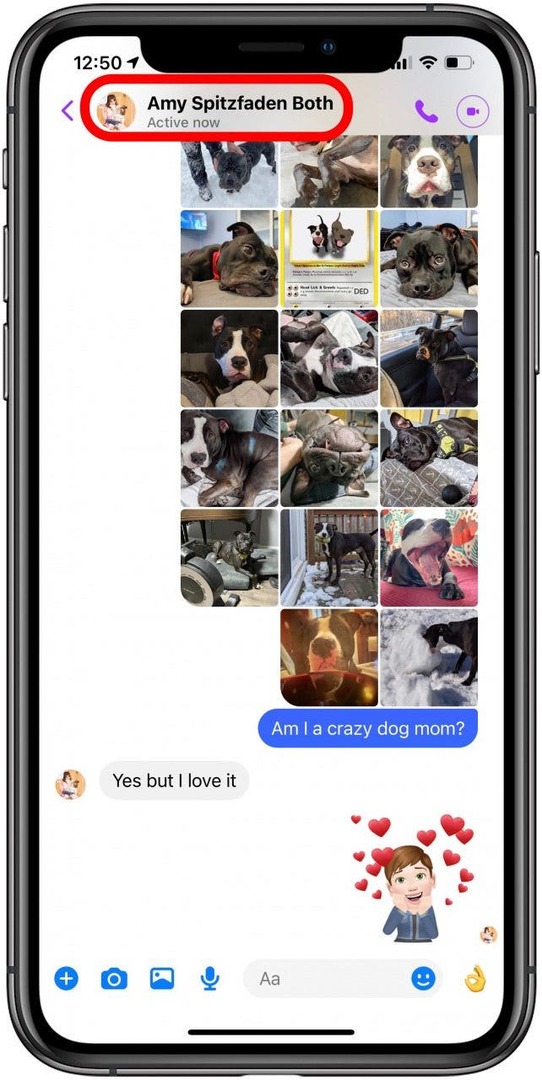
- יוצג לך כרטיס פרטי יצירת קשר.
- בֶּרֶז הצג תמונות וסרטונים.
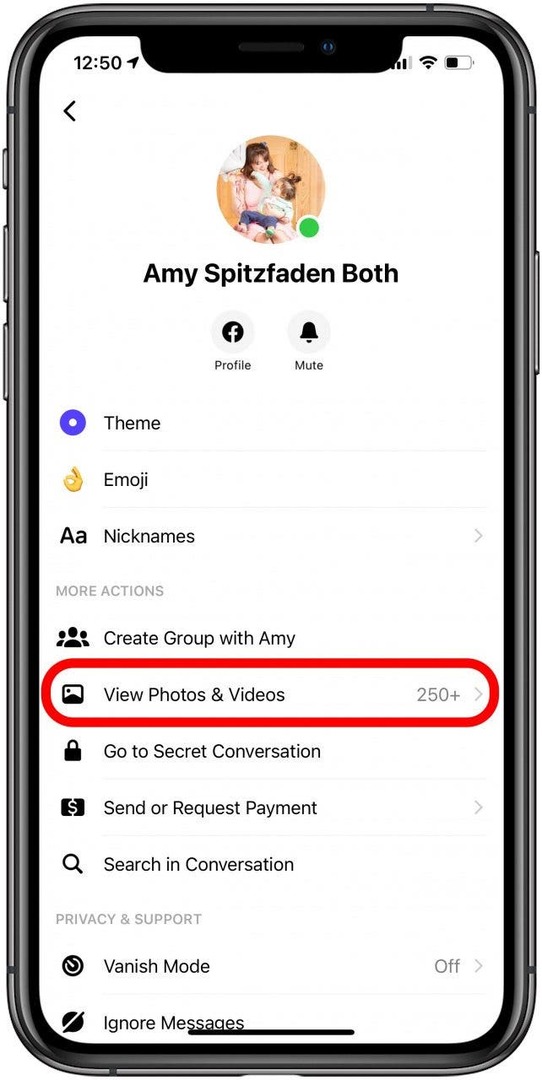
- הקש על התמונה שברצונך לשמור.
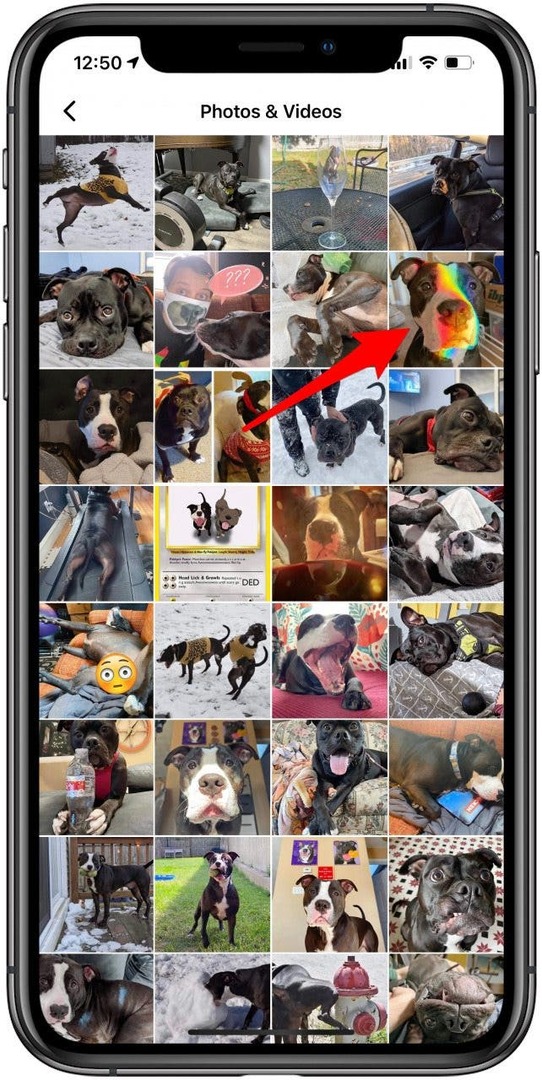
- הקש יותר בפינה השמאלית התחתונה של המסך.
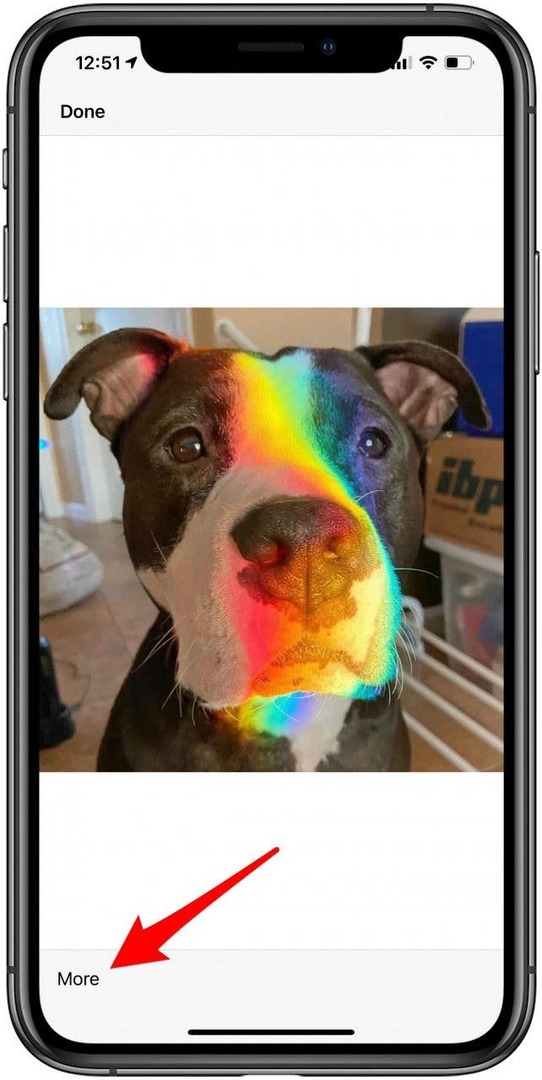
- בֶּרֶז להציל.
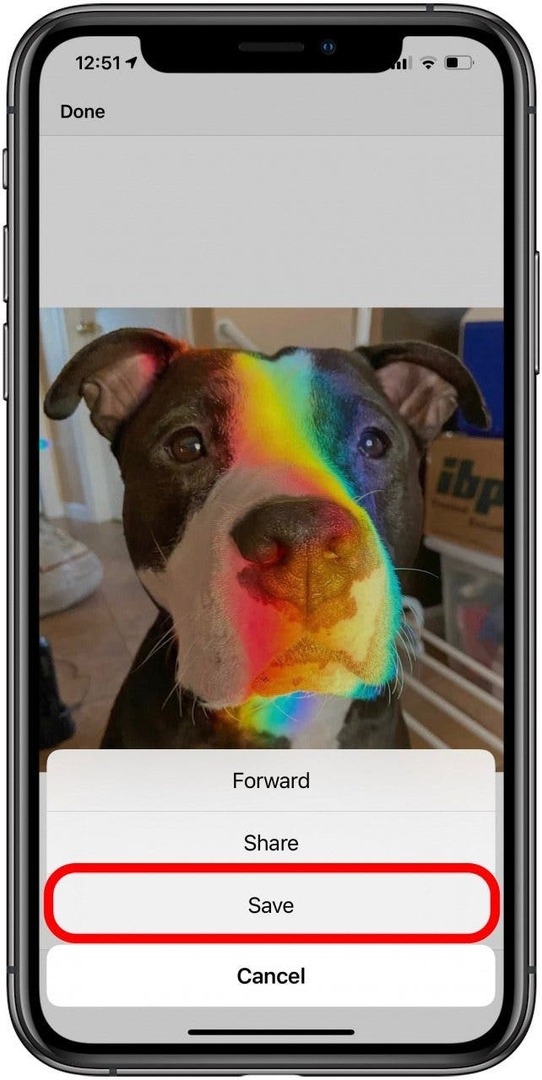
למרבה הצער, אינך יכול לבחור ולשמור יותר מתמונה אחת בכל פעם. אני מקווה שפייסבוק תוסיף את התכונה הזו בעתיד! עד שהם יעשו זאת, תוכל לפחות לראות את כל התמונות שלך באותו מקום עם הטיפ הזה.
חזרה למעלה
עכשיו אתה יודע איך להוריד את כל התמונות מפייסבוק, פייסבוק מסנג'ר ואפליקציית הודעות באייפון שלך! ללמוד כיצד להעביר תמונות יכול להיות מועיל אם איבדת בטעות כמה תמונות ששלחת בהודעות או פרסמת במדיה החברתית.